최근 많은 iOS 사용자가 Apple 포럼에서 무음 통화에 대해 불평했습니다. 여러분도 같은 문제를 겪고 있고 해결 방법을 찾고 있다면, 여러분은 올바른 페이지에 왔습니다. 이 글에서는 iPhone에서 통화 무음을 해제하는 방법에 대해 설명합니다.
하지만 iPhone에서 통화 음소거를 해제하는 방법을 논의하기 전에, 우선 통화 알림이 음소거되는 이유를 이해하는 것이 중요합니다. 살펴보죠.
내 iPhone에서 통화가 음소거되는 이유는 무엇인가요?
- 방해 금지 모드가 켜져 있습니다.
- 무음 모드가 켜져 있습니다.
- 알 수 없는 발신자 음소거 기능이 켜져 있습니다.
- iPhone이 Bluetooth 장치에 연결되었습니다
- 수면 일정이 켜져 있습니다.
- 통화 전달이 활성화되어 있습니다.
iPhone 통화가 무음으로 처리되는 가장 가능성 있는 이유는 다음과 같습니다. 이 기능을 켰는지 모르는 경우 다음 부분을 따르세요.
1. 벨소리 볼륨을 최대로 설정하세요
저희에게 연락하기 전에 이미 이 방법을 시도했을 수도 있습니다. 하지만 시도하지 않았다면 iPhone의 벨소리 볼륨이 최대로 설정되어 있는지 확인해야 합니다.
iPhone에서 벨소리 볼륨을 최대로 설정하는 것은 쉽습니다. 아래에 공유한 간단한 단계를 따르세요.
1. iPhone에서 설정 앱을 열고 ‘ 사운드 및 햅틱 ‘ 을 선택하세요.
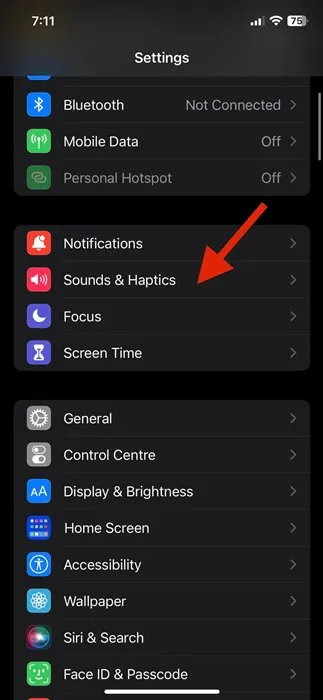
2. 사운드 및 햅틱에서 벨소리 및 알림 볼륨 까지 아래로 스크롤합니다 .
3. 이제 슬라이더를 최대로 끌어 야 합니다 . 또한 ‘ 버튼으로 변경 ‘ 옵션을 활성화하여 볼륨 버튼으로 벨소리 볼륨을 변경할 수도 있습니다.
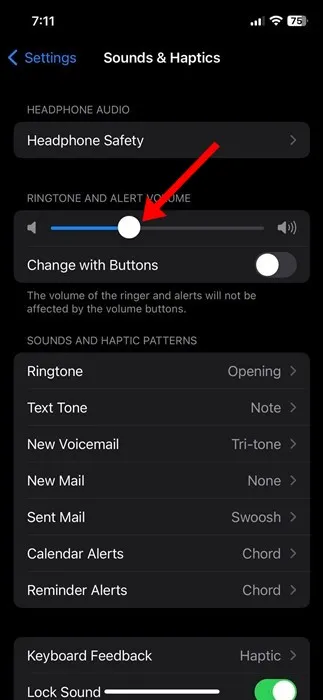
2. 무음 모드 끄기
여전히 전화 통화 시 소리가 나지 않는다면, 무음 모드가 활성화되어 있는지 확인하세요.
무음 모드가 활성화되어 있으면 iPhone이 울리지 않습니다. 따라서 전용 버튼을 사용하여 무음 모드를 꺼야 합니다.
3. 알 수 없는 발신자 음소거 해제
iPhone이 여전히 울리지 않으면 알 수 없는 발신자 침묵을 비활성화하세요. iOS에서 알 수 없는 발신자 침묵을 비활성화하는 것은 쉽습니다. 아래 단계를 따르세요.
1. iPhone에서 설정 앱을 열고 전화를 선택하세요 .
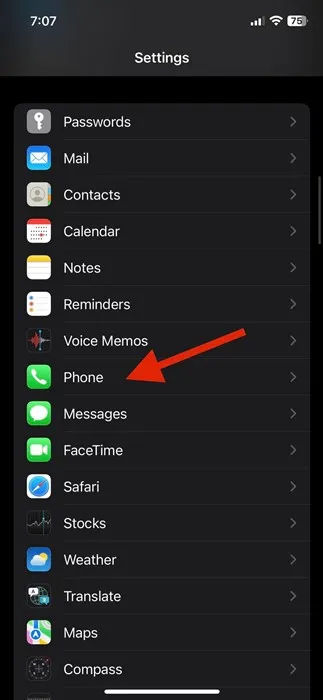
2. 휴대전화에서 아래로 스크롤하여 알 수 없는 발신자 음소거 를 탭합니다 .
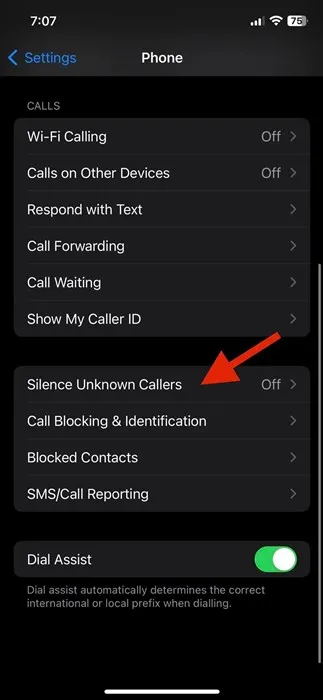
3. 알 수 없는 발신자 음소거 화면에서 ‘알 수 없는 발신자 음소거’ 토글을 끕니다.
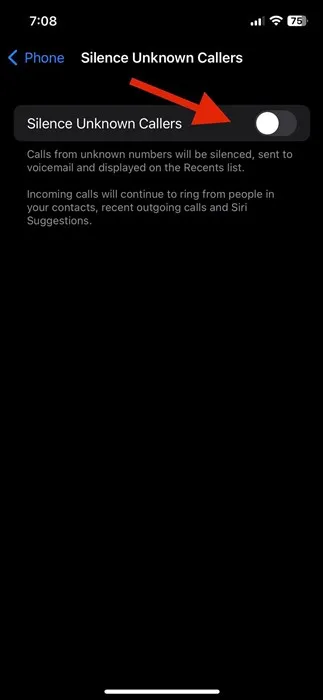
4. iOS에서 포커스 모드 비활성화
특정 프로필에서 포커스 모드가 활성화되어 있는 경우, 비활성화하여 iPhone에서 통화를 음소거 해제합니다. iPhone에서 포커스 모드를 끄는 방법은 다음과 같습니다.
1. 먼저 iPhone에서 제어 센터를 열고 포커스를 길게 누르세요 .
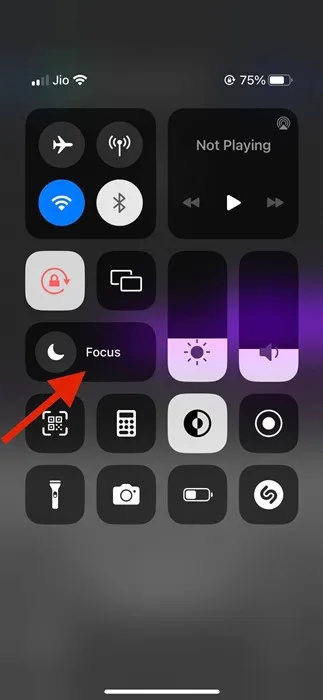
2. 이렇게 하면 모든 포커스 프로필이 표시됩니다. 활성화된 포커스 프로필을 탭하여 비활성화해야 합니다.
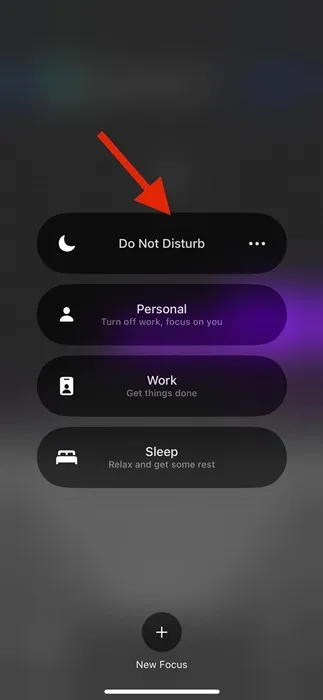
5. iOS에서 화면 시간 제한 변경
iPhone에서는 화면 시간 기능이 있어서 화면 시간이 활성화되어 있을 때 누가 전화를 걸 수 있는지 제한할 수 있습니다. 따라서 iPhone에서 통화 음소거를 해제하도록 변경할 수 있습니다. 해야 할 일은 다음과 같습니다.
1. 먼저 iPhone에서 설정 앱을 열고 화면 시간을 탭합니다 .
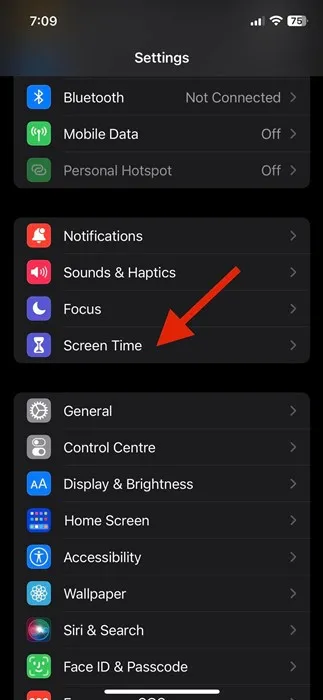
2. 화면 시간에서 커뮤니케이션 제한을 탭합니다 .
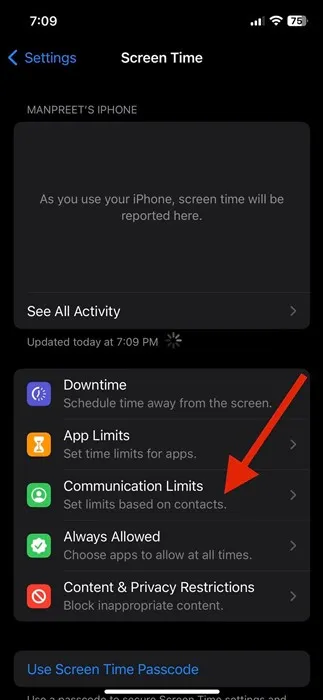
3. 커뮤니케이션 제한에서 화면 시간 동안 옵션을 탭합니다.
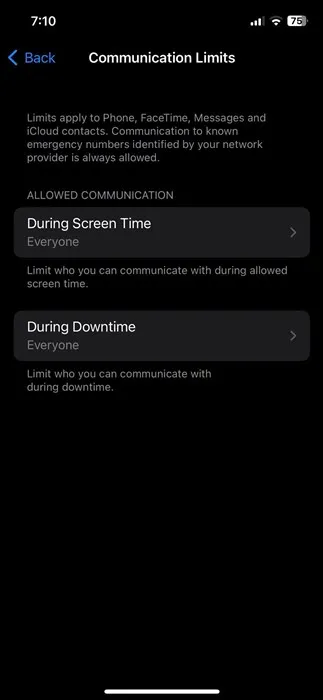
4. 옵션 목록에서 모든 사람을 선택하세요 .
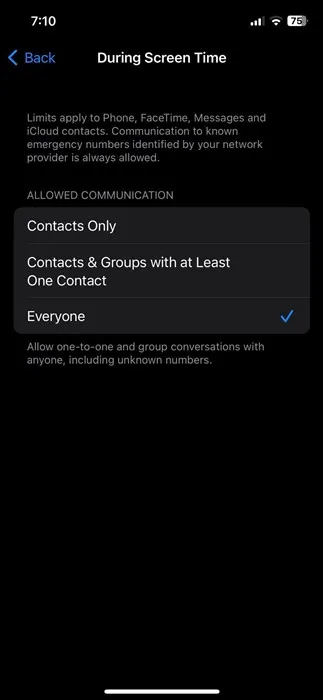
6. 연락처가 집중 모드에서 당신에게 전화를 걸 수 있도록 허용
방해 금지로 집중 모드를 활성화하면 iPhone에서 모든 통화와 알림이 무음으로 설정됩니다. 그러나 방해 금지가 켜져 있어도 변경하고 선택한 사람이 전화를 걸 수 있도록 허용할 수 있습니다. 집중 모드에서 연락처가 전화를 걸 수 있도록 허용하는 방법은 다음과 같습니다.
1. iPhone에서 설정 앱을 열고 초점을 선택하세요 .
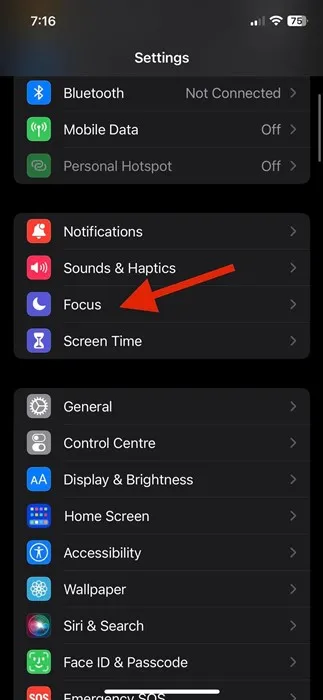
2. 초점에서 방해 금지를 선택하세요 .
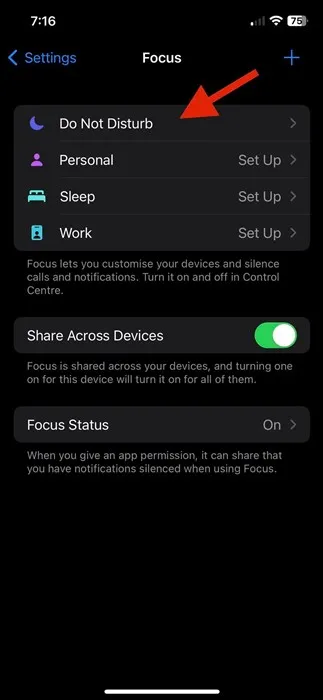
3. 방해 금지 화면에서 사람을 탭합니다 .
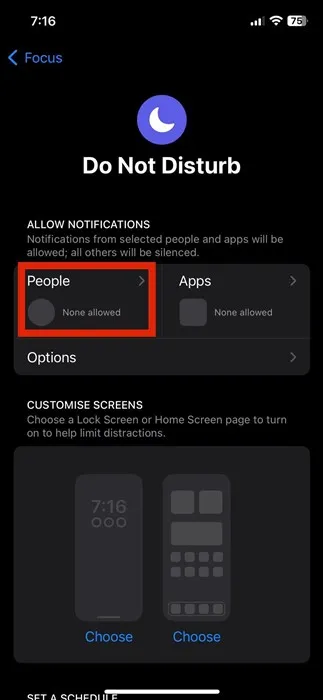
4. 알림 허용을 선택하고 (+) 를 탭하여 연락처를 추가합니다.
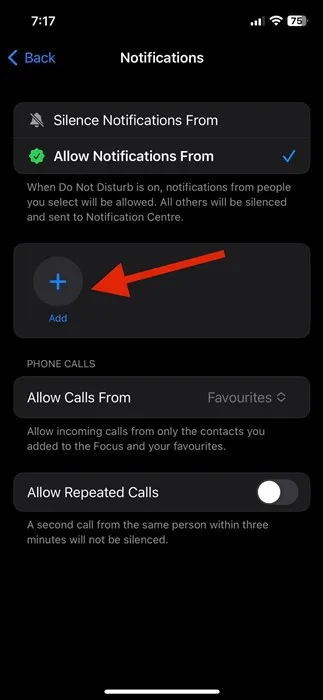
방해 금지 모드가 켜져 있을 때 전화를 받으려는 모든 연락처를 추가해야 합니다.
7. iPhone에서 통화 전달 비활성화
iPhone에는 또한 다른 번호나 사서함으로 전화를 전달할 수 있는 통화 전달 기능이 있습니다. 따라서 iPhone에서 전화를 받지 못하는 경우 통화 전달이 켜져 있을 가능성이 큽니다. 설정에서 끄는 방법은 다음과 같습니다.
1. iPhone에서 설정 앱을 열고 전화를 선택하세요 .
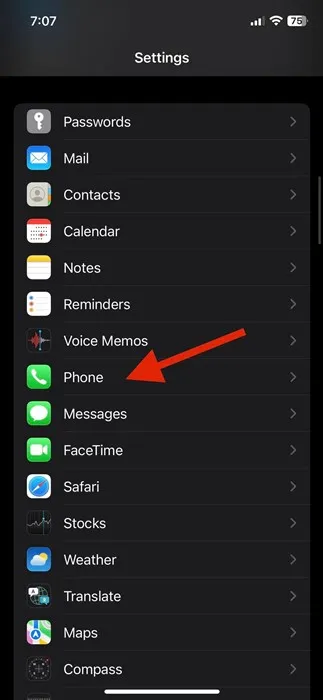
2. 전화에서 아래로 스크롤하여 통화 전달을 탭합니다 .
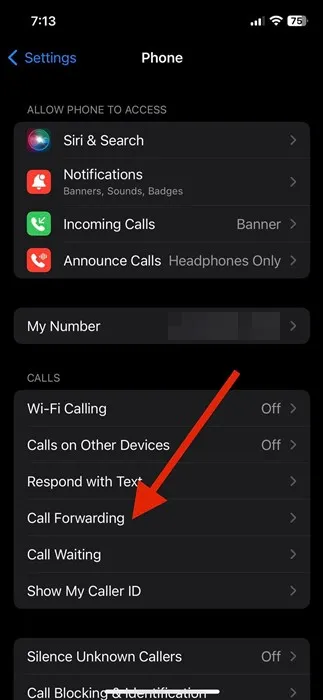
3. 통화 전달 화면에서 통화 전달 옆에 있는 토글을 끕니다 .
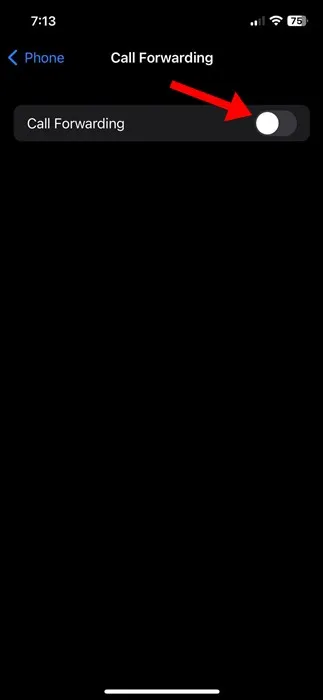
iPhone에서 통화 전달 기능을 꺼서 통화 음소거를 해제하는 방법은 다음과 같습니다.
8. Bluetooth 장치 연결 해제
iPhone이 Bluetooth 기기에 연결되어 있으면 무엇을 하든 수신 전화에 대한 소리가 들리지 않습니다. 이는 전화 알림이 연결된 Bluetooth 기기로 전송되었기 때문입니다.
따라서 통화 소리가 들리지 않으면 Bluetooth 장치, 특히 헤드셋이 iPhone에 연결되어 있는지 확인해야 합니다. 확인하는 방법은 다음과 같습니다.
1. 우선, iPhone에서 제어 센터를 엽니다.
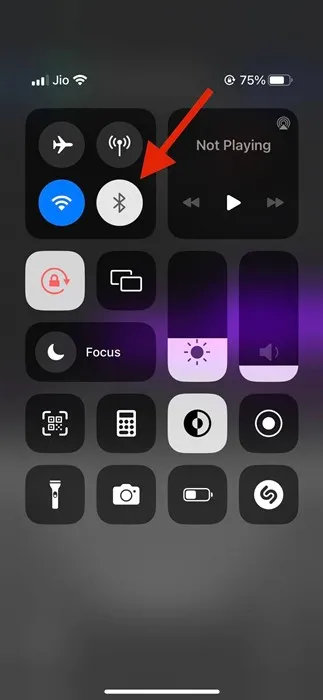
2. 이제 Bluetooth 아이콘을 탭하여 끕니다.
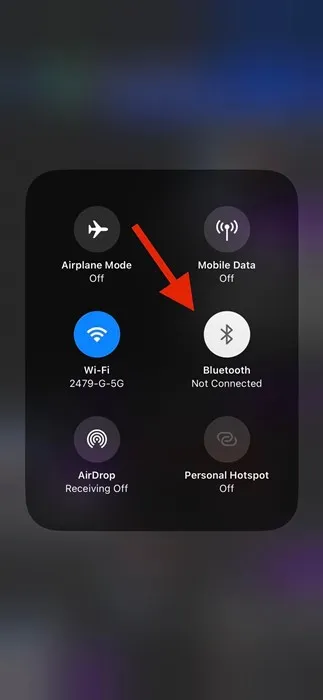
3. 연결된 Bluetooth 장치를 확인하려면 Bluetooth 아이콘을 누르세요.
iPhone에서 Bluetooth 장치의 연결을 해제하면 통화 음소거를 해제할 수 있습니다.
이것들은 iPhone에서 통화 음소거를 해제하는 가장 좋고 간단한 몇 가지 방법입니다. iPhone 통화 음소거 해제에 대한 추가 도움이 필요하면 아래 댓글에 알려주세요. 또한, 이 기사가 도움이 되었다면! 친구들과도 공유하세요.
답글 남기기